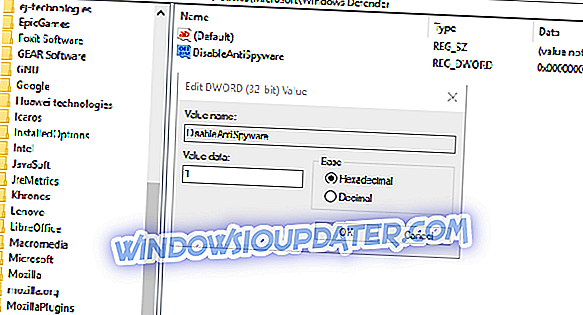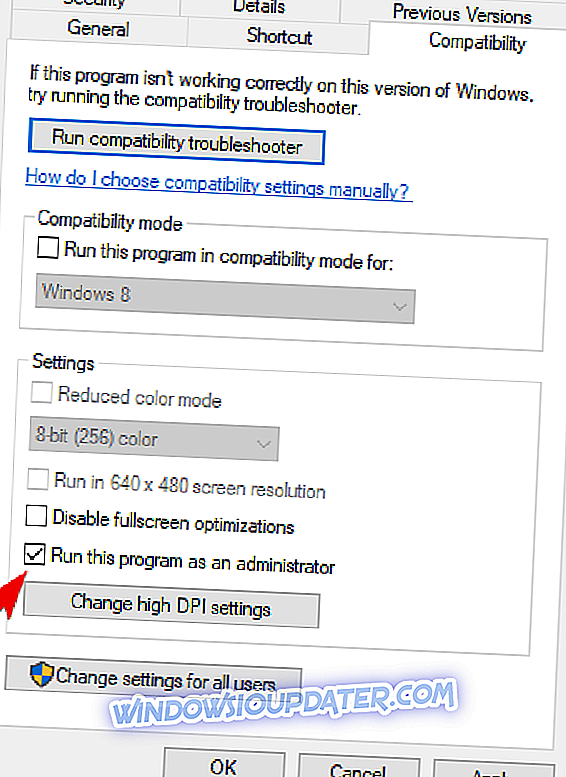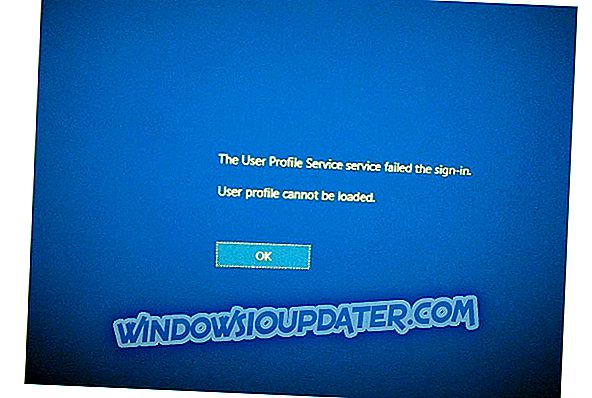Δεν μπορούμε να μιλάμε για λύσεις ασφάλειας άλλων κατασκευαστών χωρίς να συμπεριλαμβάνουμε το Norton Antivirus. Είναι ένα από τα πιο αξιόπιστα και πολύτιμα εργαλεία για την προστασία από κακόβουλα προγράμματα. Ωστόσο, φαίνεται ότι υπάρχουν πολλά προβλήματα όταν πρόκειται για τη λειτουργία του Norton σε Windows 10 PC. Μέσα από την πληθώρα των αναφερόμενων ζητημάτων, αποφασίσαμε να ξεχωρίσουμε την αδυναμία ενημέρωσης του Norton με τη δυνατότητα LiveUpdate στα Windows 10.
Εξασφαλίσαμε επίσης ότι θα προσπαθήσουμε να το αντιμετωπίσουμε με 4 καταχωρημένες λύσεις. Εάν δεν μπορείτε να ενημερώσετε το Norton, ακολουθήστε τα παρακάτω βήματα.
Πώς μπορώ να διορθώσω τα προβλήματα ενημέρωσης του Norton Antivirus;
- Απενεργοποιήστε το Windows Defender
- Εκτελέστε το Norton ως διαχειριστή
- Επανεγκαταστήστε το Norton με το εργαλείο Κατάργηση και επανεγκατάσταση
- Ενημέρωση των Windows
1: Απενεργοποιήστε το Windows Defender
Όταν μιλήσαμε για λύσεις προστασίας από ιούς τρίτου μέρους που προκαλούν προβλήματα στα Windows 10, αναφέρεται συχνά το Norton Antivirus. Δεν μπορούμε να πούμε γιατί οι Norton και McAfee έχουν τόσο σκληρό χρόνο στα Windows 10, αλλά φαινομενικά είναι. Τώρα, αυτό δεν σημαίνει ότι το Norton δεν θα λειτουργήσει στα Windows 10, αλλά απλώς επισημαίνει ότι μπορεί να χρειαστεί να εκτελέσετε μερικά τσιμπήματα.
Σε αυτήν την περίπτωση (και πολλά άλλα), τα ζητήματα προκύπτουν λόγω της σύγκρουσης μεταξύ του ενσωματωμένου Windows Defender και της σουίτας Norton Antivirus. Το Windows Defender πρέπει να απενεργοποιηθεί αυτόματα μετά την εγκατάσταση, αλλά κάθε σημαντική ενημέρωση ενδέχεται να αλλάξει τη ρύθμιση. Βασικά, εάν και οι δύο λύσεις κατά του μικροβιακού συστήματος λειτουργούν ταυτόχρονα, το ένα ή το άλλο δεν θα λειτουργήσει όπως προβλέπεται. Οδηγώντας σε θέματα όπως αποτυχίες ενημέρωσης.
Για να αποφύγετε αυτό, προτείνουμε να απενεργοποιήσετε το Windows Defender και να προσπαθήσετε να ενημερώσετε ξανά το σύστημά σας. Εδώ πρέπει να κάνετε:
- Στη γραμμή αναζήτησης των Windows, πληκτρολογήστε regedit και ανοίξτε το regedit.
- Μεταβείτε στην επιλογή HKEY_LOCAL_MACHINESOFTWAREPoliciesMicrosoftWindows Defender. Μπορείτε να αντιγράψετε-επικολλήσετε τη διαδρομή στη γραμμή διευθύνσεων του Επεξεργαστή Μητρώου.
- Κάντε διπλό κλικ στο DisableAntiSpyware DWORD και πληκτρολογήστε 1 ως τιμή.
- Εάν δεν υπάρχει το DWORD DisableAntiSpyware, κάντε δεξί κλικ στην κενή περιοχή και επιλέξτε Νέα τιμή DWORD 32 . Ονομάστε το DWORD DisableAntiSpyware, αποθηκεύστε το και ορίστε την τιμή του σε 1 .
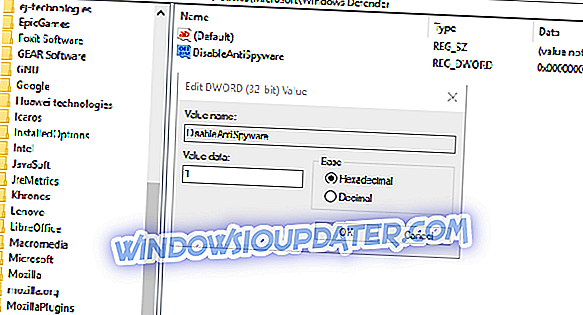
- Κλείστε τον Επεξεργαστή Μητρώου και επανεκκινήστε τον υπολογιστή σας.
2: Εκτελέστε το Norton ως διαχειριστή
Επιπλέον, λόγω των αναφορών προβλημάτων απόδοσης στα Windows 10, είναι καλύτερο να εκτελέσετε το Norton με δικαιώματα διαχειριστή. Οι περιορισμοί που επιβάλλονται στο Norton μπορούν να αποφευχθούν αργότερα. Φυσικά, θα χρειαστείτε τη διοικητική πρόσβαση στον υπολογιστή σας για να χορηγήσετε αυτά τα δικαιώματα.
Δείτε πώς μπορείτε να τρέχετε μόνιμα τον Norton ως διαχειριστή:
- Μεταβείτε στο φάκελο στον οποίο είναι εγκατεστημένο το Norton.
- Κάντε δεξί κλικ στο εκτελέσιμο αρχείο και ανοίξτε το Properties .
- Επιλέξτε την καρτέλα Συμβατότητα .
- Ελέγξτε το πλαίσιο " Εκτέλεση αυτού του προγράμματος ως διαχειριστή " και επιβεβαιώστε τις αλλαγές.
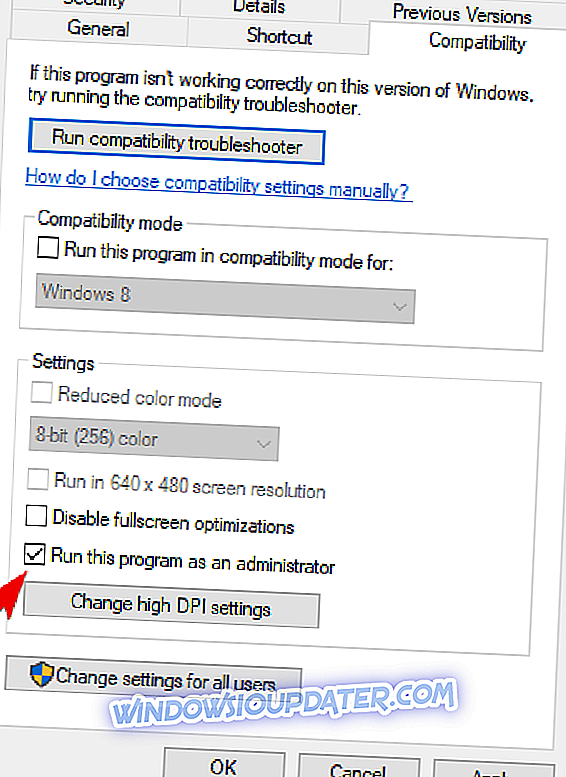
3: Επανεγκαταστήστε το Norton με το εργαλείο Κατάργηση και επανεγκατάσταση
Εάν τα προηγούμενα βήματα ήταν ανεπαρκή, είμαστε διατεθειμένοι να προτείνουμε πλήρη επανεγκατάσταση του Norton Antivirus. Ειδικά αν τα ζητήματα ενημέρωσης εμφανίστηκαν μετά από μια σημαντική αναβάθμιση ή αναβάθμιση συστήματος σε μια παλαιότερη επανάληψη των Windows. Επίσης, δεν αρκεί η κατάργηση του προγράμματος με μια συνήθη προσέγγιση. Θα χρειαστεί να χρησιμοποιήσετε το εργαλείο που παρέχεται από τον προγραμματιστή που ονομάζεται Norton Remove and Reinstall Tool.
Δείτε πώς μπορείτε να το εκτελέσετε στα Windows 10:
- Κάντε λήψη του εργαλείου "Κατάργηση και επανεγκατάσταση του Norton" εδώ.
- Πατήστε παρατεταμένα το Shift και κάντε κλικ στην επιλογή Restart για να επανεκκινήσετε τον υπολογιστή σας στο μενού Advanced.
- Επιλέξτε " Αντιμετώπιση προβλημάτων" και, στη συνέχεια, "Για προχωρημένους" .
- Κάντε κλικ στις ρυθμίσεις εκκίνησης και, στη συνέχεια, κάντε επανεκκίνηση .
- Επιλέξτε Ασφαλής λειτουργία ή Ασφαλής λειτουργία στην επόμενη οθόνη.
- Εκτελέστε το εργαλείο Norton Remove and Reinstall Tool .
- Πλοηγηθείτε στο C: Program Files (ή στο Πρόγραμμα αρχείων 86x) και διαγράψτε το φάκελο Norton.
- Επανεκκινήστε τον υπολογιστή σας και κάντε λήψη της πιο πρόσφατης επανάληψης του Norton, εδώ.
- Εγκαταστήστε το, πληκτρολογήστε τα διαπιστευτήριά σας και αναζητήστε βελτιώσεις με την ενημέρωση.
4: Ενημέρωση των Windows
Τέλος, μπορείτε απλώς να περιμένετε τον προγραμματιστή να επιλύσει πιθανό σταθμό διακομιστή. Ενώ περιμένετε, δεν θα σας κάνει λάθος ενημέρωση των Windows 10. Ορισμένα ζητήματα αντιμετωπίστηκαν με την εφαρμογή των σωρευτικών ενημερωμένων εκδόσεων που παρέχονται από τη Microsoft. Μετά από αυτό, δεν μπορούμε να προτείνουμε τίποτε άλλο εκτός από την επικοινωνία με την υποστήριξη και την παροχή των απαραίτητων αρχείων καταγραφής ώστε να μπορέσουν να αντιμετωπίσουν το θέμα σας εσωτερικά.
Δείτε πώς μπορείτε να ενημερώσετε τα Windows 10:
- Στη γραμμή αναζήτησης των Windows, πληκτρολογήστε Ενημέρωση και ανοίξτε το στοιχείο Έλεγχος για ενημερώσεις .
- Κάντε κλικ στο Έλεγχος για ενημερώσεις και εγκαταστήστε όλες τις διαθέσιμες ενημερώσεις.
- Επανεκκινήστε τον υπολογιστή σας και εκτελέστε ξανά το Norton LiveUpdate.
Με αυτό είπε, μπορούμε να το ονομάσουμε περιτύλιγμα. Αν έχετε μια εναλλακτική λύση που γνωρίζετε, φροντίστε να την δημοσιεύσετε στην παρακάτω ενότητα σχολίων. Θα είμαστε ευγνώμονες για τη συμβολή.